"O TikTok notifica quando você grava a tela?” Sendo uma das plataformas de streaming de vídeo mais populares da era atual, muitos usuários certamente estão se perguntando se a gravação de tela sem notificações enviadas aos criadores é possível no TikTok. Se você ainda não encontrou a resposta para isso, abordaremos o assunto neste post.
A popularidade do TikTok tem sido muito evidente. Possui milhões de usuários em todo o mundo. As pessoas estão tão viciadas em usá-lo porque ele oferece ótimo conteúdo criado por diferentes pessoas. Se você viu algo interessante e deseja manter uma cópia, provavelmente uma gravação de tela virá à sua mente. Mas com certeza se a plataforma notifica o criador ou não te incomoda em algum momento. Vamos discutir mais sobre esse tópico à medida que avançamos em cada seção desta postagem.
Conteúdo: Parte 1. O TikTok detecta gravação de tela?Parte 2. Como gravar a tela do TikTok sem notificação e marca d’água no Mac/Windows?Parte 3. Como gravar a tela do TikTok sem notificação no iPhone/iPad?Parte 4. Como gravar a tela do TikTok sem notificação no Android?Perguntas frequentes sobre gravação de tela do TikTok
Parte 1. O TikTok detecta gravação de tela?
Sem muita demora, responderemos à pergunta “O TikTok notifica quando você grava a tela?” consulta nesta seção do artigo.
Você ficará encantado sabendo que é um “não”! Os criadores não serão notificados mesmo se os usuários do TikTok tentarem gravar seus vídeos na tela. Seria o mesmo caso, mesmo se você estivesse usando qualquer dispositivo.
Agora que já sabemos que as notificações não são enviadas aos criadores quando um usuário tenta gravar conteúdo na tela, a próxima coisa que você provavelmente terá em mente é como executar o procedimento de gravação de tela. Embora existam inúmeras recomendações, opções e ferramentas na web, pode ser entediante escolher qual usar, especialmente se você deseja obter resultados sem marcas d'água. Muitos programas de gravação de tela são bons, mas a maioria deles deixa marcas d’água nos arquivos gravados. Então, ao abordar a questão “O TikTok notifica quando você grava a tela?” pergunta, também podemos responder à pergunta “Qual ferramenta de gravação de tela é melhor para usar ao capturar vídeos TikTok?” consulta. Bem, vamos aprender mais detalhes na próxima parte!
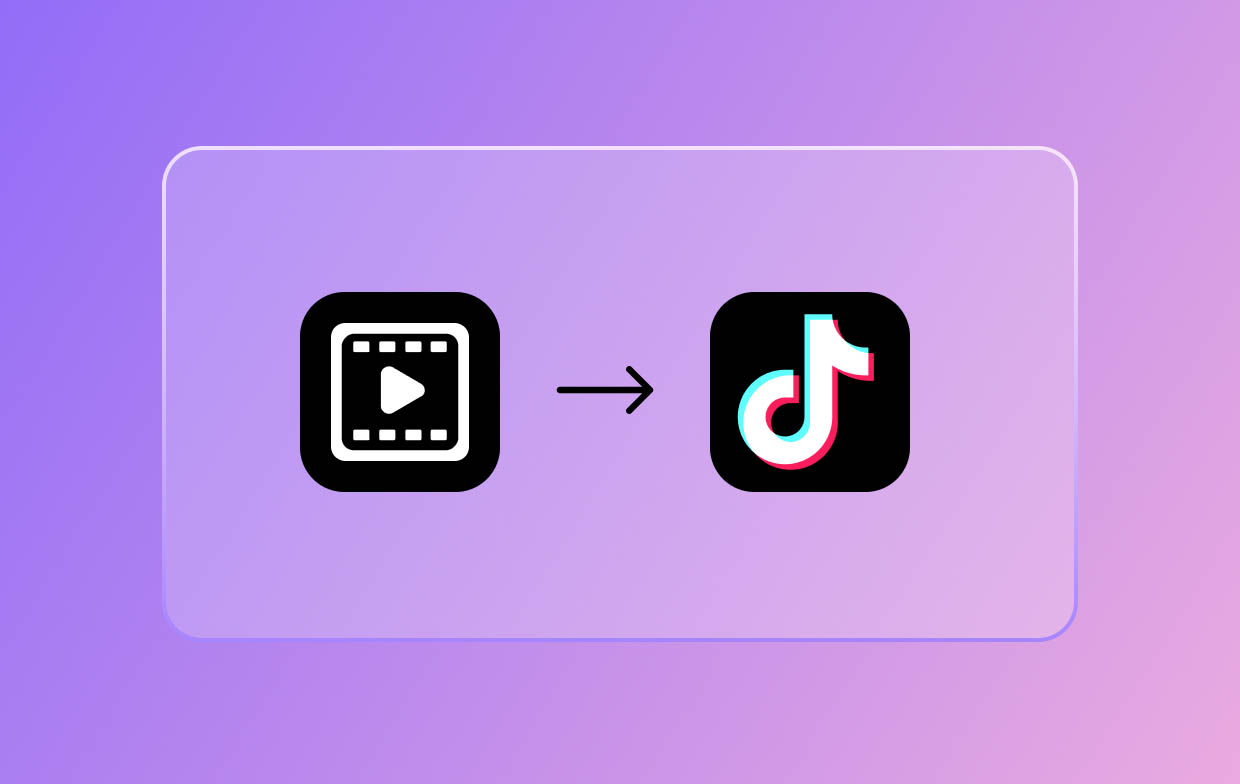
Parte 2. Como gravar a tela do TikTok sem notificação e marca d’água no Mac/Windows?
Você sempre pode contar com programas profissionais como o Gravador de tela iMyMac em relação às suas necessidades de gravação de tela. Capturando não apenas sua tela, mas também sua webcam e o áudio é possível através dele. Você pode escolher sua área de gravação preferida e decidir o tipo de som a ser capturado. Claro, você pode ter certeza de que os arquivos de gravação de saída serão da mais alta qualidade possível e não conterão marcas d’água.
Ao usar este aplicativo, você pode aproveitar suas excelentes funções e recursos. Menus para edição e anotações em tempo real estão disponíveis, bem como botões para pausar, reiniciar, fazer capturas de tela ou iniciar a webcam quando necessário. É claro que navegar por ele não será um problema, visto que sua interface é simples. Instalá-lo em seu PC não é uma preocupação, pois ele suporta sistemas operacionais Mac e Windows.
Obtenha uma avaliação gratuita agora! Mac normal Mac da série M Obtenha uma avaliação gratuita agora!
Neste ponto, certamente, você não se pergunta mais sobre “o TikTok notifica quando você grava a tela?” A questão é como você pode gravar um vídeo TikTok com facilidade por meio do gravador de tela iMyMac. Confira os passos abaixo!
- Instale o aplicativo no seu PC e inicie-o. Escolha “Gravador de Vídeo” na interface principal.
- Decida se deseja gravar apenas a tela ou também a webcam e o áudio. A área de gravação a ser utilizada deve ser escolhida a seguir.
- Selecione o tipo de som que deseja capturar no menu de configurações de áudio.
- Continue pressionando o botão “Iniciar gravação” e, quando terminar, toque no botão vermelho “Parar”.

Em breve, você deverá ter o conteúdo gravado do TikTok (sem marcas d'água) no seu PC!
Parte 3. Como gravar a tela do TikTok sem notificação no iPhone/iPad?
Felizmente, conseguimos resolver imediatamente a questão “O TikTok notifica quando você grava a tela?” pergunta das partes anteriores deste artigo. Agora, discutiremos como é possível capturar a tela do conteúdo do TikTok sem notificações por meio do seu iPhone ou iPad.
Em iPhones
Um usuário do iPhone pode aproveitar as vantagens do gravador de tela integrado. Ele só precisa garantir que o recurso seja adicionado ao centro de controle. Quando o conteúdo do TikTok for aberto, basta tocar neste menu de gravação e a captura começará!
Em iPads
O QuickTime Player será necessário ao tentar gravar conteúdo do TikTok em iPads.
- Através de um cabo, tenha seu iPad conectado ao seu Mac.
- Inicie o QuickTime Player. Pressione “Arquivo” e selecione “Nova Gravação de Filme”.
- Na janela de gravação, na frente do botão de gravação, pressione o pequeno menu suspenso para escolher o seu iPad.
- Reproduza o conteúdo do TikTok a ser gravado e pressione “Gravar”. Quando terminar, toque no menu “Parar”.
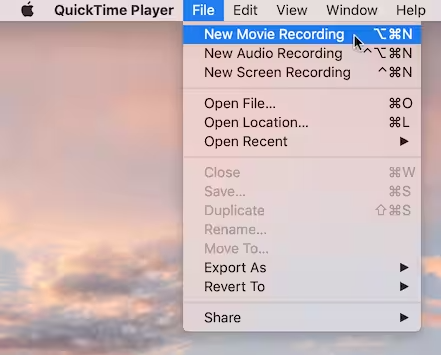
Parte 4. Como gravar a tela do TikTok sem notificação no Android?
Saber como gravar vídeos do TikTok em dispositivos Android também está relacionado ao tópico principal deste artigo – “O TikTok notifica você quando você grava a tela?”. Também compartilharemos alguns detalhes nesta seção.
O mesmo acontece com os iPhones, a maioria dos dispositivos Android também possui um gravador de tela integrado. O usuário só precisa ter o recurso adicionado ao menu “Configurações rápidas” para que possa ser facilmente acessado quando quiser começar a capturar o vídeo TikTok alvo.
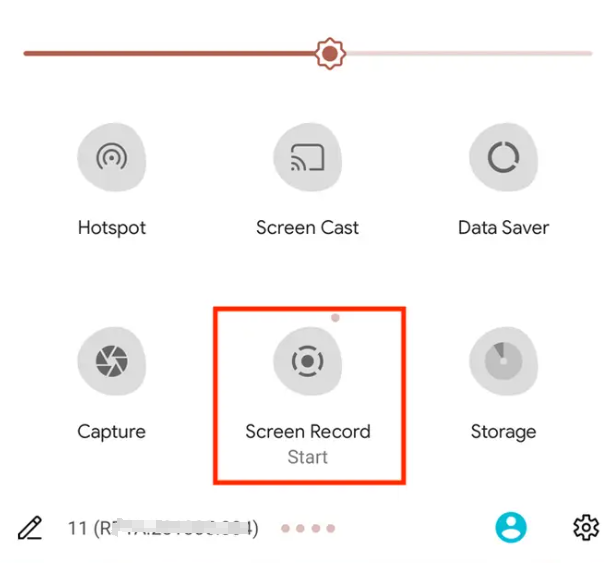
Perguntas frequentes sobre gravação de tela do TikTok
- Você consegue saber se alguém faz uma captura de tela do seu TikTok?
A menos que alguém lhe diga, você não tem como saber se outra pessoa está tirando capturas de tela do seu conteúdo do TikTok.
- O TikTok notifica você quando você salva o vídeo de alguém?
O mesmo com a consulta respondida anteriormente, nenhuma notificação é enviada ao criador quando uma tela do usuário grava ou salva conteúdo do TikTok.
- O que acontece se você gravar uma história do TikTok na tela?
Não deve haver nenhum problema quando você decide gravar uma história do TikTok, já que os criadores nem serão notificados quando você fizer isso.



